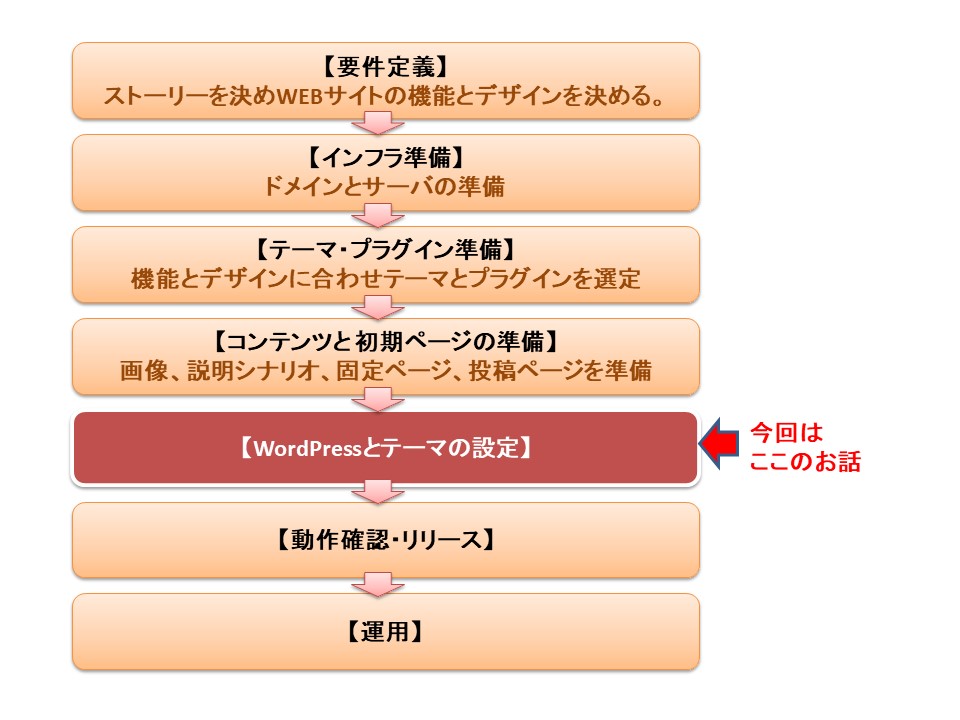
今回はWordPressとテーマ Lightningの設定について説明します。利用テーマのLightningは日本製ですので製造元株式会社ベクトルが特徴や設定方法などの情報を以下のサイトに公開していますので、ぜひご確認ください。。さらに、この情報以外もいろいろなサイトでノウハウなどの紹介されています。”WordPress Lightning”で検索してみてください。
Lightningの公式サイト⇒ https://lightning.nagoya/ja/
WordPressの設定
まず、最初にWordPressの設定を行います。WordPressの設定が完了したら、プラグインのAMP機能を無効化します。これはAMPが作動しているとLightningのトップスライドショーの機能が正しく動作しないためです。以下にWordPress設定の手順を動画で示します。

テーマLightningの設定
次にLightningの設定を行います。以下にLightning]no設定手順を動画で示します。動画は2回に分けています。
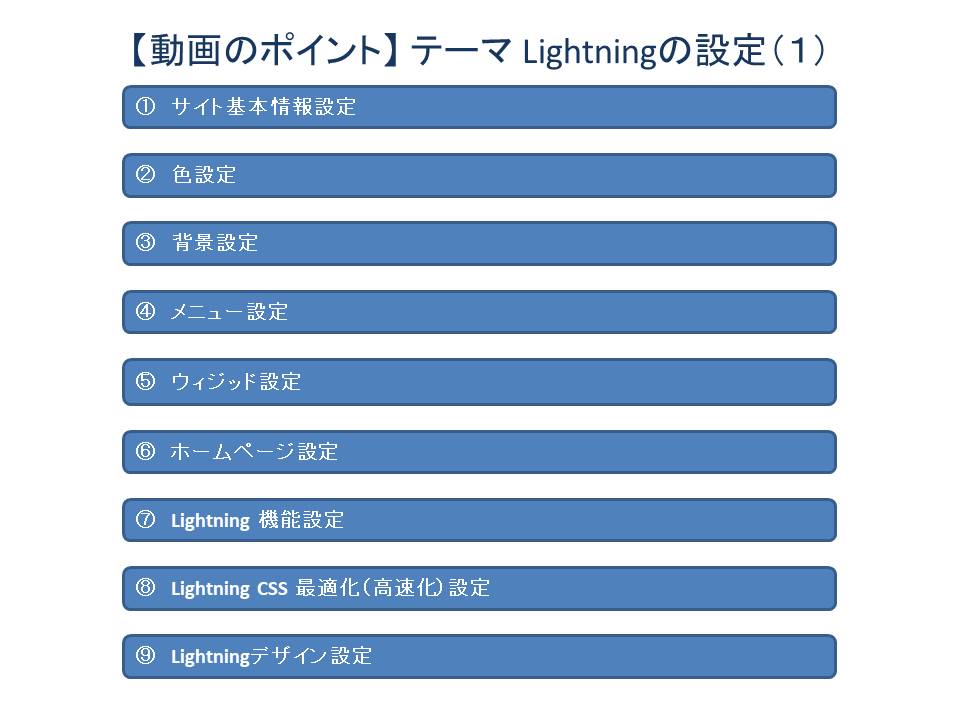
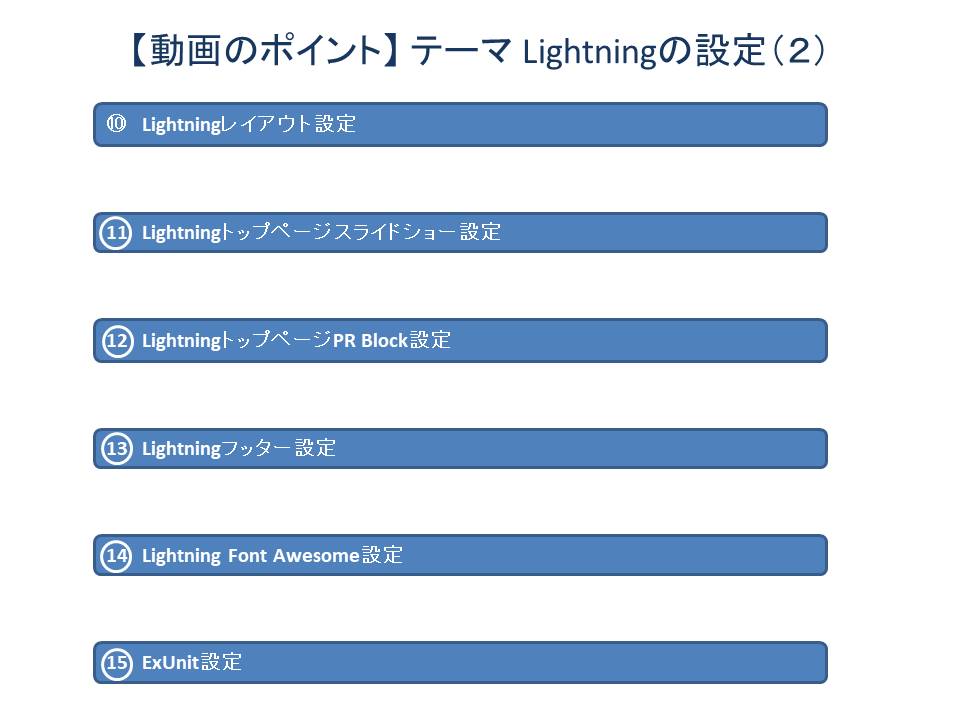
カスタム投稿タイプによるお知らせ一覧の作成
最後にLightningの固有機能であるカスタム投稿タイプを利用する方法について説明します。カスタム投稿タイプで投稿を増やすことができます。つまり、一つは、お客様事例専用の投稿、もう一つはお知らせ専用の投稿、というように投稿を増やすことができます。今回は、お知らせ専用の投稿を追加する例を説明します。
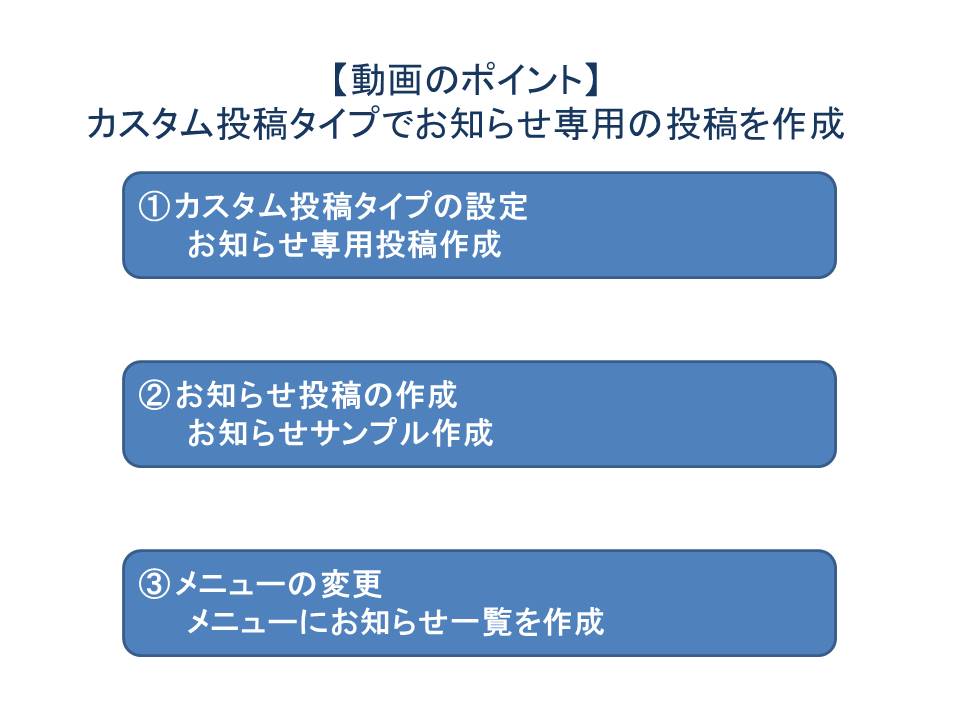
まとめ
- ビジネスサイト作成におけるWordPressno設定方法、テーマ Lightningの設定方法、カスタム投稿タイプの利用方法について説明しました。
- Lightningではトップページにスライダー機能とPRブロックがあり、ビジネスサイトの最大の目的であるわかりやすい説明にうまく利用することが重要です。トップページのスライダーはアクセス者が最初に見る部分なのでこの部分でうまく興味を持ってもらい、CTA機能などで最も見てほしんページに導くようにサイトを作りましょう。
- Lightningのカスタム投稿タイプの機能を利用して、投稿を複数にすることで、お知らせ、顧客事例など、投稿で作成する種類の異なるページの管理が容易になります。
次回はビジネスサイトの運用について説明します。
本講座では極力簡単に説明していきますが、それでも、わかりにくい点やご意見があれば、記事下のコメント欄、もしくはContactメールでお知らせください。皆さんと一緒にこのコンテンツを作っていきたいと思いますのでよろしくお願いいたします。



コメントを残す